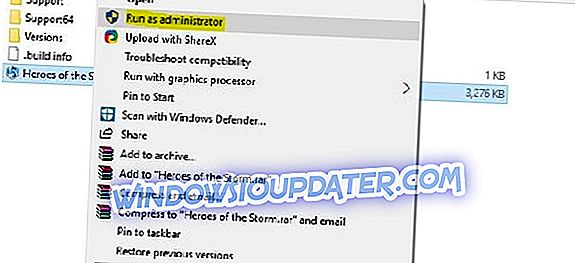หากเมื่อพยายามเปิดเอกสาร Word คุณจะได้รับข้อความที่น่ารำคาญเหมือนกันซึ่งบอกคุณว่า ' เอกสารนี้มีลิงค์ที่อาจอ้างถึงไฟล์อื่น ' อย่าตกใจ
มีวิธีแก้ไขปัญหาที่สามารถช่วยคุณระงับข้อความนี้และแก้ไข / ปรับปรุงลิงก์ทั้งหมดที่เป็นสาเหตุของข้อความได้ตั้งแต่แรก
ดังนั้นในระหว่างบรรทัดต่อไปนี้เราจะได้เรียนรู้วิธีการแก้ไขข้อความแสดงข้อผิดพลาดของ Word แบบถาวรที่ระบุว่าเอกสารของคุณมีลิงค์ภายนอกซึ่งสามารถแก้ไขโครงสร้างและแม่แบบโดยรวมที่ตั้งค่าไว้ก่อนหน้านี้
- โพสต์ที่เกี่ยวข้อง: ซอฟต์แวร์ป้องกันไวรัส Microsoft Word 6 อันดับแรกเพื่อปกป้องเอกสารของคุณ
เอกสารนี้มีลิงค์ที่อ้างถึงไฟล์อื่น ๆ
ก่อนอื่นคุณสามารถลองเปลี่ยนชื่อเอกสาร Word ของคุณและตรวจสอบว่าปัญหายังคงมีอยู่หรือไม่ หากไม่ต้องการคุณสามารถแบ่งลิงก์ตามที่สามารถระงับข้อความ 'เอกสารนี้มีลิงค์ที่อาจอ้างอิงถึงไฟล์อื่น' อย่างไรก็ตามหากคำเตือนยังคงมีลอง:
- จาก Word คลิกที่ File และไปที่ Options
- เลือก แถบเครื่องมือด่วน
- ค้นหา ฟิลด์เลือกคำสั่งจาก นั้นเปลี่ยนรายการแบบหล่นลงเป็น คำสั่งทั้งหมด
- เลื่อนลงและคลิกที่ แก้ไขลิงค์ไปยังไฟล์ จากนั้นเลือกปุ่ม เพิ่ม
- บันทึกการเปลี่ยนแปลงของคุณ
- ตอนนี้ควรเพิ่มหน้าเว็บที่มีไอคอนลูกโซ่ในแถบเครื่องมือด่วนของคุณ
- คลิกที่ไอคอนนี้และรายการลิงก์จะปรากฏขึ้น
- เลือกลิงค์เหล่านี้และตั้งเป็น Manual Update; หรือทำลายลิงก์ทั้งหมด
- ที่ควรแก้ไขปัญหาของคุณ
คุณสามารถตรวจสอบตัวเลือกต่อไปนี้ใน Word เพื่อแก้ไขปัญหา 'ลิงก์':
- ไปที่ไฟล์เลือกตัวเลือกและเข้าถึงจอแสดงผล ภายใต้ตัวเลือกการพิมพ์ให้ตรวจสอบอัพเดตข้อมูลที่เชื่อมโยงก่อนทำการพิมพ์
- ไปที่ไฟล์เข้าถึงตัวเลือกและไปที่ขั้นสูง จากนั้นทั่วไปให้ทำเครื่องหมายที่ 'อัปเดตลิงก์อัตโนมัติที่เปิด'
อย่าลืมตรวจสอบลิงก์ของคุณก่อนที่จะเลือกที่จะใช้การแก้ไขหรือการปรับปรุงบางอย่างกับเอกสารที่มีอยู่
และหากข้อผิดพลาดยังคงอยู่หลังจากทำตามขั้นตอนจากด้านบนให้ลองเรียกใช้เครื่องมือแก้ไขปัญหาอัตโนมัติของ Microsoft Office: ไปที่ ไฟล์ เลือก ข้อมูล และเริ่มต้นตัวแก้ไขปัญหาที่อยู่ในรายการ ตรวจสอบปัญหา
หากคุณทราบวิธีแก้ไขปัญหาอื่น ๆ ที่คล้ายคลึงกันซึ่งสามารถแก้ไขความผิดปกตินี้ได้อย่าลังเลและแบ่งปันทุกอย่างกับเราเพื่อให้เราสามารถอัปเดตบทช่วยสอนนี้ได้โดยไม่ต้องกังวลคุณจะได้รับเครดิตสำหรับโซลูชันที่แชร์